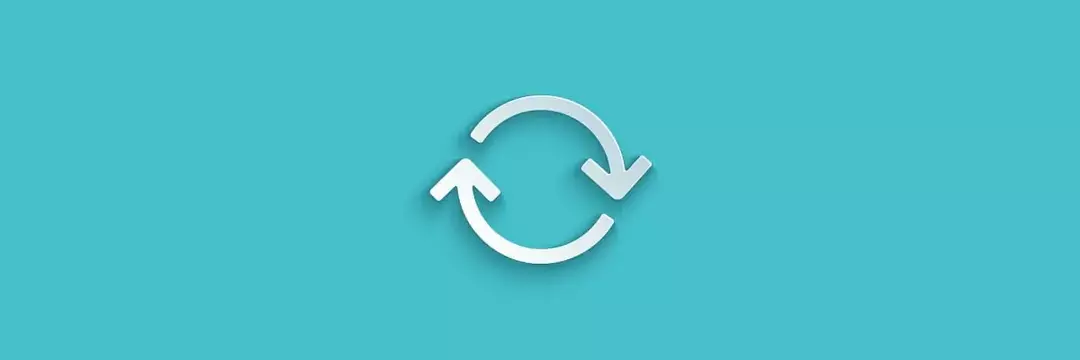- VirtualBox ir viena no visvairāk novērtētajām virtualizācijas programmatūrām operētājsistēmā Windows 10, ko daudzi lieto ikdienā.
- Pirmais solis šīs problēmas risināšanā ir mainīt BIOS iestatījumus. Pārejiet uz CPU konfigurācijas funkciju, pārbaudiet opciju No Execute Memory Protection un neizpildiet atmiņu un noklikšķiniet uz tās un nomainiet šo funkciju uz Enabled.
- Uzziniet visu par virtualizāciju, jūs varat piekļūt visiem mūsu rakstiem no mūsu īpašā Virtualizācijas kategorija.
- Ja rodas citas Windows 10 kļūdas, lūdzu, apskatiet mūsu veltīto Kļūdas centrs.

Šī programmatūra saglabās jūsu draiveru darbību un darbību, tādējādi pasargājot jūs no izplatītākajām datoru kļūdām un aparatūras kļūmēm. Pārbaudiet visus draiverus tagad, veicot 3 vienkāršas darbības:
- Lejupielādējiet DriverFix (pārbaudīts lejupielādes fails).
- Klikšķis Sāciet skenēšanu atrast visus problemātiskos draiverus.
- Klikšķis Atjaunināt draiverus lai iegūtu jaunas versijas un izvairītos no sistēmas darbības traucējumiem.
- DriverFix ir lejupielādējis 0 lasītāji šomēnes.
Vai jūs mēģināt instalēt sistēmu Windows 10? VirtualBox un tiek parādīta šāda kļūda: Datoram ir jārestartē. Lūdzu, turiet nospiestu barošanas pogu. Kļūdas kods: 0x0000005D?
Šī kļūda rodas, mēģinot palaist vai instalēt Windows versiju, kuru neatbalsta sistēmas procesors.
Lai datorā instalētu sistēmu Windows 10, procesoram jāatbalsta fiziskās adreses paplašinājuma (PAE), NX un SSE2 funkcijas.
Lielākā daļa sistēmu atbalsta šīs funkcijas, tādēļ, ja rodas šī kļūda, iespējams, ka NX (Nav eXecute bitu) funkcija sistēmā nav aktivizēta. Jūs atradīsit šo funkciju kā XD (eXecute ir atspējots) ietvaros BIOS iestatījumi.
Kā es varu novērst kļūdas kodu 0x0000005D, lai instalētu Windows 10?
1. Mainīt BIOS iestatījumus
- Jums ir jārestartē dators.
- Pēc pārstartēšanas jums jānospiež F2 atslēga uz piekļūt BIOS.
- Iekš BIOS sadaļā atlasiet Papildu iezīme.
- Atlasiet CPU konfigurācija iezīme.
- Pārbaudiet Neveic atmiņas aizsardzību opciju un noklikšķiniet uz tā.
- Mainiet šo funkciju uz Iespējots (pēc noklusējuma tas ir atspējots).
- Pārstartējiet sistēmu un sāciet Windows 10 instalēšanas procesu VirtualBox parasti.
2. Mainiet iestatījumus mātesplates izvēlnē
- Jums ir jāiestata Bāzes atmiņa līdz 4096 MB.
- Iekš Boot pasūtījums sadaļā, jums jāatzīmē izvēles rūtiņas blakus CD / DVD un Cietais disks Iespējas.
- Pārslēdziet Chipset līdz PIIX3.
- Iestatiet Rādītājierīce iezīme PS / 2 pele.
- Iekš Paplašinātas funkcijas sadaļā, jums jāatzīmē izvēles rūtiņa blakus Iespējot I / O APIC iezīme.
Šajā vienkāršajā rokasgrāmatā atrodiet visu par labākajām Windows 10 virtuālajām mašīnām.
3. Mainiet iestatījumus cilnē Displejs
- Video atmiņa ir jāiestata uz 256 MB.
- Pārslēgt Monitora skaits līdz 1.
- Iet uz Paplašinātas funkcijas sadaļā atzīmējiet izvēles rūtiņas blakus Iespējot 3D paātrinājumu un Iespējot 2D video paātrinājumu Iespējas.
- Iekš Sistēma cilni, dodieties uz Paātrinājums izvēlnē meklējiet Aparatūras virtualizācija sadaļā, pēc tam atzīmējiet izvēles rūtiņas blakus Iespējot VT-x / AMD-V un Iespējot ligzdoto peidžeru Iespējas.
- Iet uz Sistēma cilni, dodieties uz Procesors izvēlni, pēc tam iestatiet Procesors (-i) līdz 4 procesoriem (vai cik daudz jūsu sistēmā ir) un iestatiet Izpildes vāciņš līdz 100%.
- Visbeidzot, atzīmējiet izvēles rūtiņu blakus PAE / NX iezīme Paplašinātas funkcijas sadaļā.
Ja visi šie iestatījumi ir pareizi, jums vajadzētu būt iespējai novērst kļūdas kodu 0x0000005D un instalēt sistēmu Windows 10 VirtualBox.
Ja jums ir kādi citi jautājumi vai ieteikumi, nevilcinieties tos atstāt zemāk esošo komentāru sadaļā.
bieži uzdotie jautājumi
VirtualBox ir programmatūras programma, kas ļauj darbināt vairākas operētājsistēmas vienā datorā un pārslēgties starp tām. Tas ir vienīgais profesionālais risinājums, kas bez maksas pieejams kā atvērtā pirmkoda programmatūra. VirtualBox tiek pastāvīgi attīstīts ar jauniem izlaidumiem.
Parasti to izmanto, lai atdarinātu operētājsistēmu savā datorā un izmantotu to tāpat, it kā tā tiktu instalēta kā primārā OS citā datorā. Jūs varat palaist lielu skaitu OS, piemēram, Windows, DOS / Windows 3.x, Linux, Solaris, OS / 2 un OpenBSD.
VirtualBox lietošana ir absolūti droša, taču sistēma, kuru darbināsiet šajā programmā, piemēram, Windows, rīkosies precīzi tāpat kā tas, kas instalēts atsevišķi citā datorā, tāpēc tas būs neaizsargāts pret uzbrukumiem tāpat kā parastā darbība sistēmā.
VirtualBox ir programmatūras programma, kas ļauj darbināt vairākas operētājsistēmas vienā datorā un pārslēgties starp tām. Tas ir vienīgais profesionālais risinājums, kas bez maksas pieejams kā atvērtā pirmkoda programmatūra. VirtualBox tiek pastāvīgi attīstīts ar jauniem izlaidumiem.
Parasti to izmanto, lai atdarinātu operētājsistēmu savā datorā un izmantotu to tāpat, it kā tā tiktu instalēta kā primārā OS citā datorā. Jūs varat palaist lielu skaitu OS, piemēram, Windows, DOS / Windows 3.x, Linux, Solaris, OS / 2 un OpenBSD.
VirtualBox lietošana ir absolūti droša, taču sistēma, kuru darbināsiet šajā programmā, piemēram, Windows rīkosies precīzi tāpat kā tas, kas instalēts atsevišķi citā datorā, tāpēc tas būs neaizsargāts pret uzbrukumiem tāpat kā parastā darbība sistēmā.